Tutorial de Corry Creatief, puedes encontrar el original aquí.

Muchas gracias por permitirme traducir
tus fantásticos tutoriales, Corry.
Con tu resultado, puedes hacer firmas, websets, cartas de incredimail, etc.
Por favor, crédito a Corry Creatief y a Tati Designs, gracias.
Materiales
PSPX2 (puedes utilizar cualquier versión).
Descarga el material del tutorial aquí:

Filtros
Mehdi / Weaver y Sorting Tiles (descarga aquí).
Alien Skin Eye Candy 5: Impact / Glass (descarga aquí).
MuRa's Meister / Copies (descarga aquí).
Preparación
Instala los Filtros en la carpeta de "Complementos" de tu PSP.
Abrir los tubes, duplicar y cerrar el original.
IMPORTANTE
Está prohibido modificar o cambiar el nombre de archivos o eliminar la marca de agua.
El tube de la mujer es de Drevers. El tube de la flor es de Nikita.
Dos de las máscaras son de Cas.
Los tubes deco son de Corry.
La imagen de fondo fue encontrada en la red.
Colores
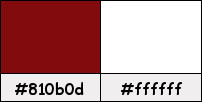
Si usas otros colores, debes jugar con el modo mezcla de las capas.
Recuerda que debes guardar tu trabajo con frecuencia.
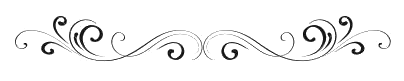
Paso 1
En tu paleta de Materiales, pon de primer plano el color #810b0d 
Y de segundo plano o fondo el color #ffffff 

Paso 2
Abre una nueva imagen transparente de 900 x 550 píxeles.
Paso 3
Selecciones / Seleccionar todo.
Paso 4
Abre la imagen "achtergrond les 141" y copia.
Vuelve a tu trabajo y pega en la selección.
Paso 5
Selecciones / Anular selección.
Paso 6
Ajustar / Desenfocar / Desenfoque Gaussiano a 25.
Paso 7
Efectos / Complementos / Mehdi / Weaver:
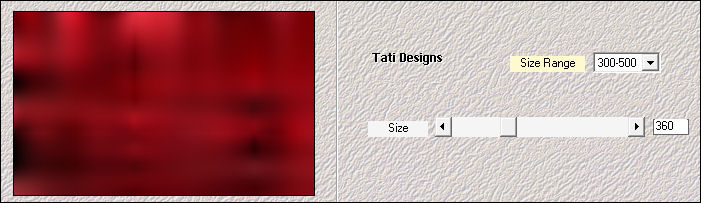
Paso 8
Efectos / Complementos / Mehdi / Sorting Tiles:
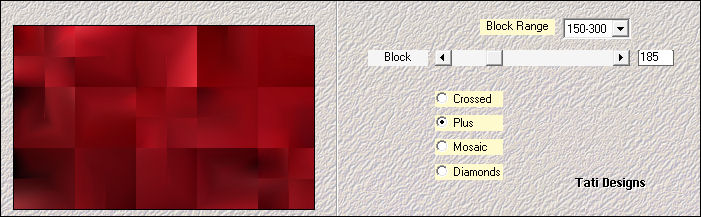
Paso 9
Abre una nueva capa de trama y rellena con el color blanco #ffffff 
Paso 10
Abre la máscara "cas_Mask_0815_1" y vuelve a tu trabajo.
Paso 11
Capas / Nueva capa de máscara / A partir de una imagen:
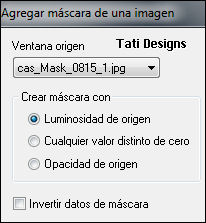
Capas / Fusionar / Fusionar grupo.
Paso 12
Efectos / Efectos de distorsión / Coordenadas polares:
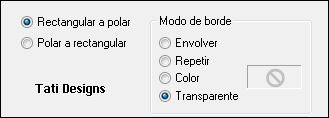
Paso 13
Cambia el Modo de la capa a "Superposición".
Paso 14
Abre una nueva capa de trama y rellena con el color blanco #ffffff 
Paso 15
Abre la máscara "cas_Mask_0115_06" y vuelve a tu trabajo.
Paso 16
Capas / Nueva capa de máscara / A partir de una imagen:
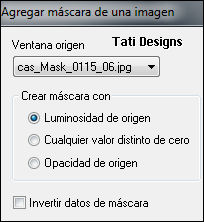
Capas / Fusionar / Fusionar grupo.
Paso 17
Imagen / Rotación libre / 90º a la derecha.
Paso 18
Efectos / Efectos de distorsión / Ondas:

Paso 19
Abre la máscara "masker 20 - 20" y vuelve a tu trabajo.
Paso 20
Capas / Nueva capa de máscara / A partir de una imagen:
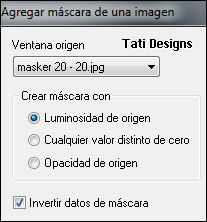
Capas / Fusionar / Fusionar grupo.
Paso 21
Cambia el Modo de la capa a "Superposición".
Paso 22
Abre el tube "12930417540_fleurs_nikita.png", elimina la marca de agua y copia.
Vuelve a tu trabajo y pega como nueva capa.
Paso 23
Efectos / Efectos de la imagen / Desplazamiento:
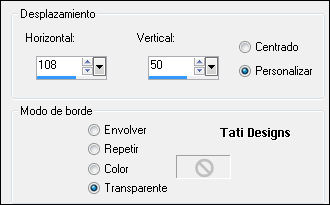
Paso 24
Cambia el Modo de la capa a "Multiplicar".

Paso 25
Abre el tube "element les 141" y copia.
Vuelve a tu trabajo y pega como nueva capa.
Paso 26
Cambia el Modo de la capa a "Superposición".
Paso 27
Abre el archivo "selectie les 141 blokjes" (que contiene una selección grabada en el canal alfa).
Paso 28
Vuelve a tu trabajo y abre una nueva capa de trama.
Paso 29
Selecciones/Cargar o guardar selección/Cargar selección de canal alfa.
Verás que está directamente disponible la selección "selectie les 141 blokjes", haz clic en "Cargar":
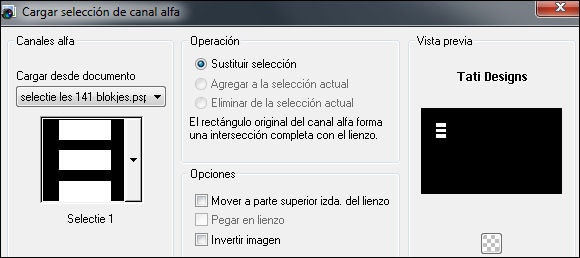
Paso 30
Rellena la selección con el color blanco #ffffff 
Paso 31
Selecciones / Modificar / Contraer / 1 píxel.
Paso 32
Rellena la selección con el color #810b0d  del primer plano.
del primer plano.
Paso 33
Efectos / Complementos / Eye Candy5: Impact / Glass y,
en "Settings",
selecciona "Clear":
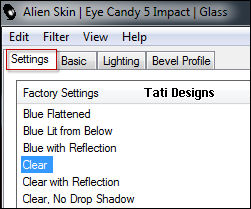
Paso 34
Selecciones / Anular selección.
Paso 35
Abre el tube "tekst les 141" y copia.
Vuelve a tu trabajo y pega como nueva capa.
Mueve a la esquina superior derecha:

Paso 36
Cambia el Modo de la capa a "Pantalla" y baja la Opacidad a 85.
Paso 37
Capas / Fusionar / Fusionar visibles.
Paso 38
Abre el tube "drevers_woman", elimina la marca de agua y copia.
Vuelve a tu trabajo y pega como nueva capa.
Paso 39
Imagen / Cambiar tamaño: 75% (Desmarcado "Cambiar tamaño de todas las capas").
Mueve un poco hacia la izquierda y hacia abajo:

Paso 40
Abre el tube "hartjes" y copia.
Vuelve a tu trabajo y pega como nueva capa.
Paso 41
Cambia el Modo de la capa a "Pantalla".
Paso 42
Efectos / Efectos de la imagen / Desplazamiento:
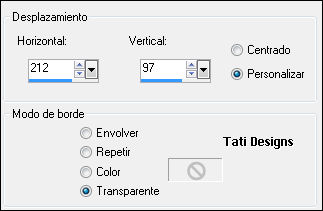
Paso 43
Efectos / Complementos / MuRa's Meister / Copies:
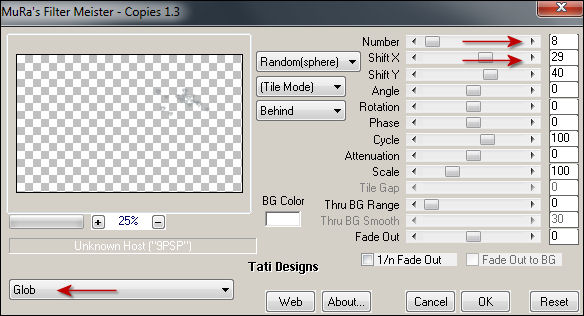
Nota: El resultado puede ser diferente al mío. Puedes jugar con los dos primeros valores
hasta lograr un resultado que te guste.
Paso 44
Capas / Fusionar / Fusionar todo (aplanar).
Paso 45
Imagen / Agregar bordes / Simétrico de 1 píxel con el color #ffffff 
Imagen / Agregar bordes / Simétrico de 1 píxel con el color #810b0d 
Imagen / Agregar bordes / Simétrico de 20 píxeles con el color #ffffff 
Imagen / Agregar bordes / Simétrico de 1 píxel con el color #810b0d 
Paso 46
Selecciones / Seleccionar todo.
Paso 47
Imagen / Agregar bordes / Simétrico de 35 píxeles con el color #ffffff 
Paso 48
Efectos / Efectos 3D / Sombra: 0 / 0 / 50 / 40 / Negro.
Paso 49
Abre una nueva capa de trama y pon tu nombre o tu marca de agua.
Paso 50
Imagen / Agregar bordes / Simétrico de 1 píxel con el color #810b0d 
Paso 51
Exporta como archivo .jpg optimizado.
¡Se acabó!
Espero que te haya gustado y que hayas disfrutado con él.

.:. Mi versión del tutorial con un tube de Catrien (la mujer) y mío (la flor) .:.


.:. Si quieres enviarme tu trabajo con el resultado de esta traducción, ponte en contacto conmigo .:.
